Daftar Isi
- A. Bagaimana Cara Menambahkan Kategori Servis?
- B. Bagaimana Cara Mengubah Kategori Servis?
- C. Bagaimana Cara Menghapus Kategori Servis?
- D. Bagaimana Cara Menambahkan Data Aktivitas Servis?
- E. Bagaimana Cara Mengubah Data Aktivitas Servis?
- F. Bagaimana Cara Menghapus Data Aktivitas Servis?
- G. Bagaimana Cara Menambahkan Data Komponen Servis?
- H. Bagaimana Cara Mengubah Data Komponen Servis?
- I. Bagaimana Cara Menghapus Data Komponen Servis?
- J. Bagaimana Cara Mengunggah Data Aktivitas Pemeliharaan?
- K. Bagaimana Cara Melihat Riwayat Perubahan Pengaturan Aktivitas Pemeliharaan?
A. Bagaimana Cara Menambahkan Kategori Servis? #
- Pilih menu Pengaturan > Pemeliharaan Kendaraan

- Pilih Aktivitas Pemeliharaan

- Klik tab Kategori Servis untuk menampilkan Tabel Kategori Servis yang akan ditambahkan.
- Untuk menambahkan data kategori servis, klik tombol Tambah
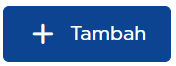 dan menampilkan kolom tambah data baru.
dan menampilkan kolom tambah data baru. 
- Isi data kategori servis lalu klik ikon
 untuk menyimpan data pengaturan kategori servis, atau klik ikon
untuk menyimpan data pengaturan kategori servis, atau klik ikon  untuk membatalkan penambahan data kategori servis.
untuk membatalkan penambahan data kategori servis. 
- Setelah klik ikon
 Berhasil menambahkan data kategori servis baru.
Berhasil menambahkan data kategori servis baru.
B. Bagaimana Cara Mengubah Kategori Servis? #
- Pilih menu Pengaturan > Pemeliharaan Kendaraan

- Pilih Aktivitas Pemeliharaan

- Untuk mengubah data kategori servis, klik ikon Ubah
 pada data yang akan diubah.
pada data yang akan diubah.  Keterangan: Data kategori servis yang tidak terdapat ikon Ubah
Keterangan: Data kategori servis yang tidak terdapat ikon Ubah  tidak dapat dilakukan perubahan karena data tersebut sedang digunakan pada fitur lain.
tidak dapat dilakukan perubahan karena data tersebut sedang digunakan pada fitur lain. - Isi perubahan data kategori servis.

- Setelah melakukan perubahan, klik ikon Simpan
 untuk menyimpan perubahan data kategori servis atau klik ikon Batal
untuk menyimpan perubahan data kategori servis atau klik ikon Batal  untuk membatalkan perubahan data kategori servis.
untuk membatalkan perubahan data kategori servis. - Setelah klik ikon Simpan
 , perubahan berhasil tersimpan.
, perubahan berhasil tersimpan.
C. Bagaimana Cara Menghapus Kategori Servis? #
- Pilih menu Pengaturan > Pemeliharaan Kendaraan.

- Pilih Aktivitas Pemeliharaan.

- Untuk menghapus data kategori servis, centang pada data kategori servis yang akan dihapus.
 Keterangan: Data kategori servis dengan checkbox berwarna abu-abu merupakan data hardcode yang tidak dapat diubah atau dihapus.
Keterangan: Data kategori servis dengan checkbox berwarna abu-abu merupakan data hardcode yang tidak dapat diubah atau dihapus. - Klik tombol
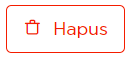 untuk menghapus data kategori servis.
untuk menghapus data kategori servis. - Klik tombol
 pada pop up konfirmasi hapus.
pada pop up konfirmasi hapus.
- Berhasil menghapus data kategori servis.

D. Bagaimana Cara Menambahkan Data Aktivitas Servis? #
- Pilih menu Pengaturan > Pemeliharaan Kendaraan

- Pilih Aktivitas Pemeliharaan.

- Klik tab Aktivitas untuk menampilkan Tabel Aktivitas yang akan ditambahkan.
- Untuk menambahkan data aktivitas, klik tombol
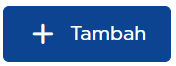 dan menampilkan kolom tambah data baru.
dan menampilkan kolom tambah data baru.
- Isi data aktivitas lalu klik ikon Simpan
 untuk menyimpan data pengaturan aktivitas atau klik ikon Batal
untuk menyimpan data pengaturan aktivitas atau klik ikon Batal  untuk membatalkan penambahan data aktivitas.
untuk membatalkan penambahan data aktivitas.
- Setelah klik ikon Simpan, data aktivitas pemeliharaan baru berhasil disimpan.

E. Bagaimana Cara Mengubah Data Aktivitas Servis? #
- Pilih menu Pengaturan > Pemeliharaan Kendaraan.

- Pilih Aktivitas Pemeliharaan.

- Untuk mengubah data aktivitas servis, klik ikon Ubah
 pada data yang akan diubah.
pada data yang akan diubah.  Keterangan: Data aktivitas servis yang tidak terdapat ikon Ubah
Keterangan: Data aktivitas servis yang tidak terdapat ikon Ubah  tidak dapat dilakukan perubahan karena data tersebut sedang digunakan pada fitur lain.
tidak dapat dilakukan perubahan karena data tersebut sedang digunakan pada fitur lain. - Isi perubahan data aktivitas lalu klik ikon Simpan
 untuk menyimpan perubahan data aktivitas atau klik ikon Batal
untuk menyimpan perubahan data aktivitas atau klik ikon Batal  untuk membatalkan perubahan data aktivitas.
untuk membatalkan perubahan data aktivitas. 
- Setelah klik ikon Simpan
 , berhasil menyimpan perubahan data aktivitas.
, berhasil menyimpan perubahan data aktivitas.
F. Bagaimana Cara Menghapus Data Aktivitas Servis? #
- Pilih menu Pengaturan > Pemeliharaan Kendaraan

- Pilih Aktivitas Pemeliharaan.

- Untuk menghapus data aktivitas, centang pada data aktivitas yang akan dihapus.
 Keterangan: Data aktivitas dengan checkbox berwarna abu-abu merupakan data hardcode yang tidak dapat diubah atau dihapus.
Keterangan: Data aktivitas dengan checkbox berwarna abu-abu merupakan data hardcode yang tidak dapat diubah atau dihapus. - Klik tombol
 untuk menghapus data aktivitas.
untuk menghapus data aktivitas. - Pada pop up konfirmasi, Klik tombol
 untuk melanjutkan proses hapus data aktivitas.
untuk melanjutkan proses hapus data aktivitas.
- Berhasil menghapus data aktivitas.

G. Bagaimana Cara Menambahkan Data Komponen Servis? #
- Pilih menu Pengaturan > Pemeliharaan Kendaraan

- Pilih Aktivitas Pemeliharaan.

- Klik tab Komponen Servis untuk menampilkan Tabel Komponen Servis yang akan ditambahkan.
- Untuk menambahkan data komponen servis, klik tombol
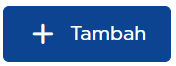 dan menampilkan kolom tambah data baru.
dan menampilkan kolom tambah data baru.
- Isi data lalu klik ikon Simpan
 untuk menyimpan data pengaturan komponen servis atau klik ikon Batal
untuk menyimpan data pengaturan komponen servis atau klik ikon Batal  untuk membatalkan penambahan data komponen servis.
untuk membatalkan penambahan data komponen servis.
- Setelah klik ikon Simpan, data komponen servis baru berhasil disimpan.

H. Bagaimana Cara Mengubah Data Komponen Servis? #
- Pilih menu Pengaturan > Pemeliharaan Kendaraan

- Pilih Aktivitas Pemeliharaan.

- Untuk mengubah data komponen servis, klik ikon Ubah
 pada data yang akan diubah.
pada data yang akan diubah.  Keterangan: Data komponen servis yang tidak terdapat ikon Ubah
Keterangan: Data komponen servis yang tidak terdapat ikon Ubah  tidak dapat dilakukan perubahan karena data tersebut sedang digunakan pada fitur lain.
tidak dapat dilakukan perubahan karena data tersebut sedang digunakan pada fitur lain. - Isi perubahan data lalu klik ikon Simpan
 untuk menyimpan perubahan data komponen servis atau klik ikon Batal
untuk menyimpan perubahan data komponen servis atau klik ikon Batal  untuk membatalkan perubahan data komponen servis.
untuk membatalkan perubahan data komponen servis. 
I. Bagaimana Cara Menghapus Data Komponen Servis? #
- Pilih menu Pengaturan > Pemeliharaan Kendaraan.

- Pilih Aktivitas Pemeliharaan.

- Untuk menghapus data komponen servis, centang pada data komponen servis yang akan dihapus.
 Keterangan: Data komponen servis dengan checkbox berwarna abu-abu merupakan data hardcode yang tidak dapat diubah atau dihapus.
Keterangan: Data komponen servis dengan checkbox berwarna abu-abu merupakan data hardcode yang tidak dapat diubah atau dihapus. - Klik tombol
 untuk menghapus data komponen servis.
untuk menghapus data komponen servis. - Pada pop up konfirmasi, Klik tombol
 untuk melanjutkan proses hapus data komponen servis.
untuk melanjutkan proses hapus data komponen servis.
- Berhasil menghapus data komponen servis.

J. Bagaimana Cara Mengunggah Data Aktivitas Pemeliharaan? #
- Pilih menu Pengaturan > Pemeliharaan Kendaraan.

- Pilih Aktivitas Pemeliharaan.

Unduh Template
- Untuk mengunduh template import aktivitas pemeliharaan, klik tombol
 pada halaman pengaturan aktivitas pemeliharaan.
pada halaman pengaturan aktivitas pemeliharaan. 
- Menampilkan halaman unggah data aktivitas pemeliharaan seperti berikut.

- Klik tombol
 untuk mengunduh template tambah aktivitas pemeliharaan dalam format file excel.
untuk mengunduh template tambah aktivitas pemeliharaan dalam format file excel. 
Unggah Aktivitas Pemeliharaan
- Untuk mengunggah data aktivitas pemeliharaan, klik area unggah berkas untuk memilih berkas data aktivitas pemeliharaan yang akan ditambahkan atau drag & drop berkas data aktivitas pemeliharaan pada area unggah berkas.
 Keterangan: User dapat mengunggah berkas data aktivitas pemeliharaan dalam format .xlxs dan .csv dengan ukuran maksimum 10 MB.
Keterangan: User dapat mengunggah berkas data aktivitas pemeliharaan dalam format .xlxs dan .csv dengan ukuran maksimum 10 MB. - Apabila berkas yang diunggah tidak sesuai ketentuan template, maka akan menampilkan pesan error seperti berikut.

- Apabila isi pada berkas terdapat data yang tidak sesuai dengan ketentuan atau terdapat data duplikasi, maka akan menampilkan pesan seperti berikut. User dapat mengunduh berkas berisi data yang gagal diunggah dengan klik tombol Unduh Data Gagal .

- Untuk data yang berhasil diunggah akan ditampilkan pesan seperti berikut. Data aktivitas pemeliharaan berhasil ditambahkan pada data pengaturan pemeliharaan kendaraan.

K. Bagaimana Cara Melihat Riwayat Perubahan Pengaturan Aktivitas Pemeliharaan? #
- Pilih menu Pengaturan > Pemeliharaan Kendaraan

- Pilih Aktivitas Pemeliharaan

- Sesuaikan tab data yang ingin dilihat antara Kategori Servis, Aktivitas, atau Komponen Servis

- Untuk melihat riwayat perubahan pengaturan aktivitas pemeliharaan, klik tombol
 .
. 
- Sistem akan menampilkan riwayat perubahan aktivitas pemeliharaan seperti berikut.


